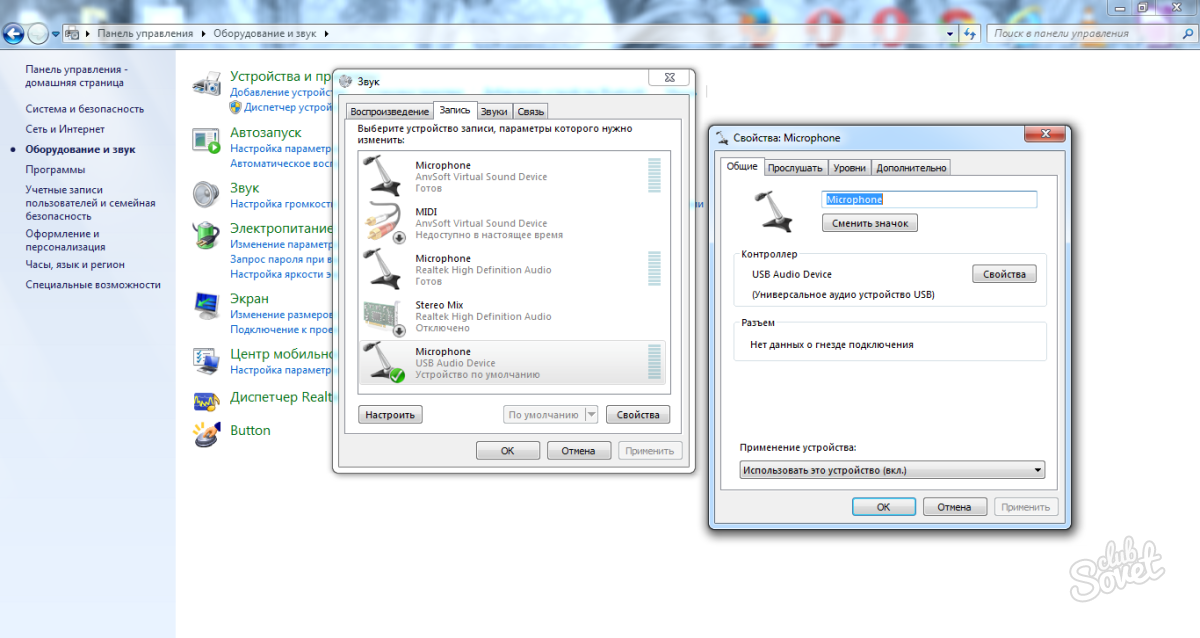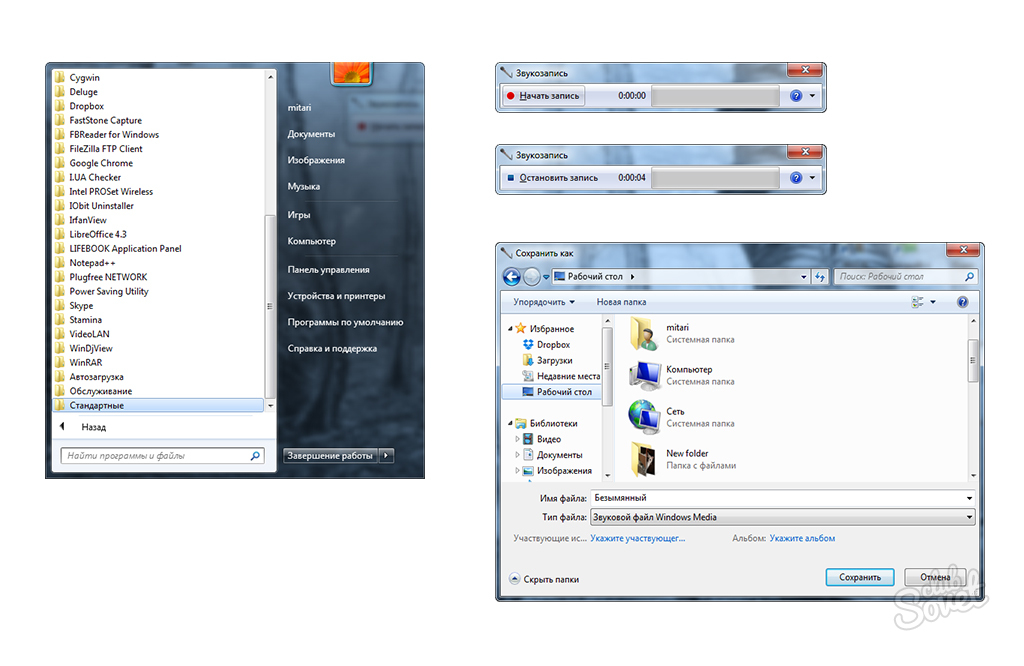วิธีการตรวจสอบไมโครโฟนบนคอมพิวเตอร์
คอมพิวเตอร์เดสก์ท็อปและแล็ปท็อปส่วนใหญ่ติดตั้งไมโครโฟนในตัวสำหรับการบันทึกและส่งเสียง หากพีซีไม่มีอุปกรณ์ดังกล่าวหรือคุณภาพไม่ดีพอให้เชื่อมต่ออุปกรณ์บันทึกภายนอก เมื่อใช้อุปกรณ์หรือซอฟต์แวร์ใหม่ให้ตรวจสอบไมโครโฟนและกำหนดค่า
1
ก่อนอื่นเรามาดูกันว่ามีไมโครโฟนในตัวในคอมพิวเตอร์ของคุณหรือไม่ เมื่อต้องการทำเช่นนี้ให้เปิด "แผงควบคุม" ใน Windows ให้ไปที่ส่วน "อุปกรณ์และเสียง" เลือก "เสียง"
2
ในหน้าต่าง "เสียง" ที่ปรากฏขึ้นให้เลือกแท็บ "บันทึก" มันแสดงรายการอุปกรณ์ทั้งหมดที่มีอยู่ในขณะนี้เช่นเดียวกับที่ติดตั้งก่อนหน้านี้ด้วยไดรเวอร์ของตัวเอง ไมโครโฟนในตัวทำงานผิดนัด หากมีการทำเครื่องหมายด้วยเครื่องหมายตรวจสอบสีเขียวคุณสามารถใช้งานได้ หากต้องการค้นหารายละเอียดของอุปกรณ์ให้คลิกปุ่ม "คุณสมบัติ" หากไม่มีข้อมูลเกี่ยวกับไมโครโฟนเริ่มต้นหมายความว่าในคอมพิวเตอร์ของคุณหายไปหรือระบบปฏิบัติการไม่เห็นเนื่องจากการขาดไดรเวอร์ที่จำเป็น
3
ตรวจสอบไมโครโฟนในตัวจะช่วยให้คุณฟังฟังในส่วน "คุณสมบัติ" ทำเครื่องหมายรายการ "ฟังอุปกรณ์นี้" แล้วคลิกตกลง หลังจากนั้นเริ่มพูดว่าคอมพิวเตอร์ทำซ้ำเสียงของคุณ - ทุกอย่างเป็นไปตามไมโครโฟน จากนั้นในที่เดียวกันลบเครื่องหมายตรวจสอบ
4
ตรวจสอบให้แน่ใจว่าไมโครโฟนกำลังทำงานอยู่คุณสามารถใช้ฟังก์ชัน Windows Record หรือ Sound Recorder ในการค้นหาโปรแกรมนี้ให้ไปที่เมนู "เริ่ม" ใน "โปรแกรม" → "มาตรฐาน" เปิดรายการบอกฉันหลายวลีบันทึกไฟล์ในสถานที่ที่สะดวกสำหรับคุณแล้วฟัง หากเสียงที่บันทึก - ไมโครโฟนทำงานได้
5
ในการตรวจสอบไมโครโฟนภายนอกให้เชื่อมต่อกับคอมพิวเตอร์ผ่านช่องเสียบที่สอดคล้องกัน ชุดหูฟังพร้อมหูฟังและไมโครโฟนคาราโอเกะงบประมาณเชื่อมต่อผ่านแจ็คหรือแจ็คขนาดเล็กพร้อมอะแดปเตอร์ อุปกรณ์บันทึกมืออาชีพเชื่อมต่อกันโดยปลั๊กพิเศษกับการ์ดเสียงภายนอกหรือโดยตรงผ่าน USB หากเชื่อมต่อไมโครโฟนอย่างถูกต้องคอมพิวเตอร์ของคุณจะแสดงการแจ้งเตือนการยืนยัน
6
วิธีการทั้งหมดข้างต้นเหมาะสำหรับการตรวจสอบไมโครโฟนภายนอก ในเวลาเดียวกันในแท็บ "บันทึก" เลือกรุ่นของอุปกรณ์ของคุณและไม่ฝัง ในการตรวจสอบคุณสามารถใช้โปรแกรมสำหรับการบันทึกเสียงระดับมืออาชีพ ตัวอย่างเช่นข้ามแพลตฟอร์มและฟรี ความกล้าหาญ . ตรวจสอบให้แน่ใจว่าระเบียนเป็นไปตามอุปกรณ์ภายนอก หากไมโครโฟนเชื่อมต่อกับคอมพิวเตอร์ แต่ไม่มีเสียงให้ตรวจสอบปุ่มรวมบนไมโครโฟนเอง
7
หากคุณวางแผนที่จะใช้ไมโครโฟนสำหรับการสนทนาผ่าน Skype มันเป็นเรื่องจริงในการตรวจสอบในโปรแกรมนี้ เมื่อต้องการทำสิ่งนี้ให้เข้าสู่ระบบคลิกที่แผงด้านบน "เครื่องมือ" เลือก "การตั้งค่า" → "การตั้งค่าเสียง", รุ่นอุปกรณ์และพูดวลีสองสามวลี หากไมโครโฟนทำงานอยู่ด้านล่างตัวบ่งชี้จะถูกเน้นสีเขียว
ในการตรวจสอบไมโครโฟนภายนอกหรือในตัวของคุณคุณสามารถใช้เครื่องมือของระบบปฏิบัติการรวมถึงโปรแกรมของบุคคลที่สาม หากคุณไม่แน่ใจว่าอุปกรณ์ทำงานให้ทำบันทึกเสียงทดสอบ
VIDEO